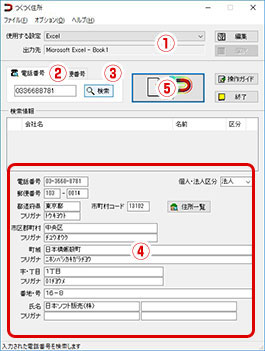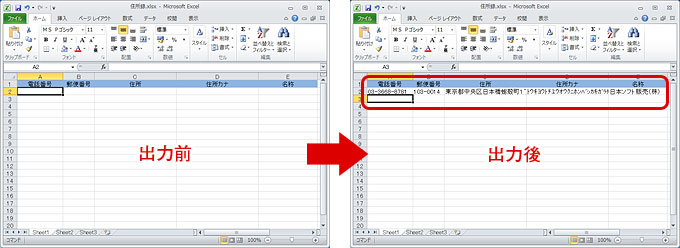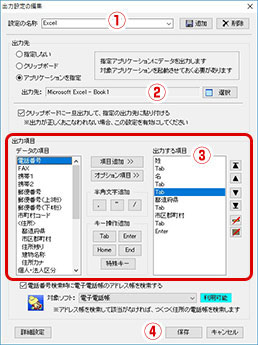つくつく住所 Ver.23 体験版
ご購入の前に実際にご利用いただけるよう、体験版をご用意いたしました。体験版では、調べられる電話番号が限定された3件のみという制限がついています。
つくつく住所 体験版 使用条件をよくお読みになり、諸条件に同意される場合のみ、つくつく住所 体験版をダウンロードしてください。
※体験版をアンインストールすることなく、製品版をインストールすることができます。体験版で作成した出力設定は、製品版でもそのまま利用することができます。
つくつく住所 体験版 使用条件
2021年 2月
日本ソフト販売株式会社
本「つくつく住所 体験版 プログラムのご使用条件」は、日本ソフト販売株式会社(以下、弊社という)が、貴社または 貴殿(以下、お客様という)に対し、下記対象プログラム(以下、プログラムという)および関連資料(以下、資料という)を、試用提供させていただくためのご使用条件を定めたものです。プログラムをご使用になる前に、本「つくつく住所 体験版 プログラムのご使用条件」をお読みください。お客様がプログラムのダウンロードを開始されると、以下の条件に同意されたものとみなさせていただきます。
- 対象プログラム名
つくつく住所 体験版
- 使用条件
(使用範囲)
お客様は、プログラムを、機能体験の目的で使用することができます。生産的な使用を行うことはできません。 お客様は、プログラムを変更すること、他のプログラムと結合すること、これに基づき二次的著作物を作成する ことおよび逆コンパイルまたは逆アセンブルすることはできません。
(使用期間)
プログラムまたは資料の使用期間は定めておりません。ただし、お客様および弊社は、いつでも使用を終了させることができます。
(移転等)
お客様は、第三者に対しプログラムの再使用許諾、譲渡、貸与、移転その他の処分をすることはできません。
- 著作権
プログラムおよび資料の著作権は、弊社に帰属します。
- 保証範囲
弊社はプログラムの効果について保証するものではなく、一切プログラムについての瑕疵担保責任、保証責任およびその他の責任を負いません。プログラムの使用およびその結果についてはお客様の責任で行なっていただきます。
- 体験版での制限事項
プログラムは、以下の機能制限を行なっております。
- ・郵便番号検索の無効化
- ・住所一覧の無効化
- ・氏名辞書の無効化
- ・ELP機能の無効化
- ・特定電話番号のみの検索(3件)
- その他
本プログラムの使用または使用不能から生ずる損害に関しても、その損害の可能性について知らされていたか否かを問わず、弊社は一切責任を負わないものとします。
ダウンロードとインストール方法
本ソフトウェアの動作環境についてはこちらでご確認ください。
インストールについて
ダウンロードファイルは自己解凍形式になっています。
ダウンロード終了後、『Tuku23Trial.exe』を実行して好きな場所に解凍してください。初期解凍場所は『Tuku23Trial.exe』を実行した場所です。
解凍が終了すると体験版インストーラーが起動しますので、「開始」ボタンをクリックして、つくつく住所のインストールをおこないます。
インストールの完了メッセージを確認後、上記ファイルおよびフォルダは不要ですので、削除しても構いません。
アンインストールについて
つくつく住所 体験版をアンインストールされる場合は、『スタート』-『設定』-『コントロールパネル』-『プログラムの追加と削除』をダブルクリックします。インストールされているプログラム一覧から『つくつく住所23体験版』をクリックしてから『削除』をクリックします。自動的にアンインストールが始まりますので、表示される指示に従いアンインストールを進めてください。
つくつく住所 体験版の使い方
電話番号から住所を検索・出力する
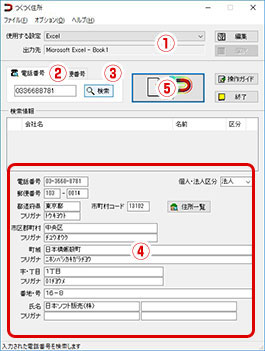
- 検索した情報を出力するための出力設定を選択をします。
出力設定の方法はこちら
- 検索する電話番号を市外局番から入力します。
入力する電話番号はハイフン(-)で区切られていなくても構いません。
体験版で検索できる電話番号は、下記の3件です。
・03-3668-8781
・053-452-0609
・012-345-6789
- 検索ボタンをクリックします。
検索情報欄内に検索結果が表示されます。
- 検索情報の内容を確認し、訂正箇所があれば入力します。
- 出力ボタンをクリックします。
必ず出力先に設定したアプリケーションで該当ファイルを開き、通常表示または最大化表示にしてから出力ボタンをクリックしてください。
出力先に設定したアプリケーションが起動されていなかったり、別名のファイルを開いていたり、最小化表示にしていた場合は、情報の転送はおこなわれません。
オプション項目を設定した場合、固定値に指定した場合を除き、出力の途中で値の入力を促すダイアログが表示されます。 もし対応するソフトウェアに出力作業がうまくいかないときは、メニューの『オプション』-『出力スピード調整』で、スピードを少し遅くしてみてください。
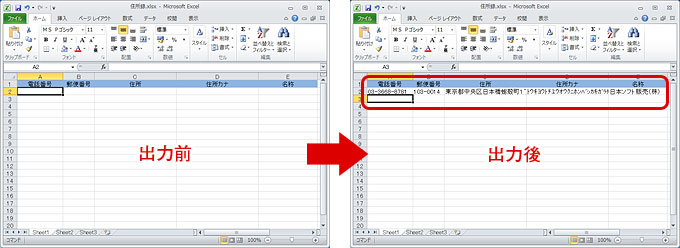
出力設定
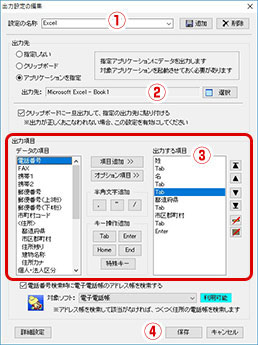
- 追加ボタンをクリックして新規の設定を作成した後、今から作る設定の名称を入力します。(既存の設定を選択することもできます。)
- 検索した情報の出力先を選択します。
- 出力する項目を選択します。
オプション項目は、自分で項目の名前や値を設定できるカスタム項目です。
Tab、Enter、Home、End、特殊キーは、キーボードの各キーを押下した値を設定できる項目です。
- 設定を保存します。